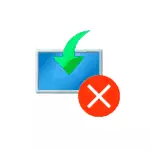
Hauv cov lus qhia no, nws yog cov ncauj lus kom meej los kho qhov yuam kev "0x8007025d thaum lub Windows 10 los ntawm kev tsav tsheb, thaum muaj teeb meem no tshwm sim. Teeb meem zoo ib yam li cov laj thawj: Yuam kev 1x6007045D thaum txhim kho Windows.
- Txoj kev tseem ceeb los txhim kho qhov yuam kev 0x8007025d
- Cov kev daws teeb meem ntxiv
- Daim duab
Cov ua rau tsis yog 0x8007025d thiab txoj kev tas
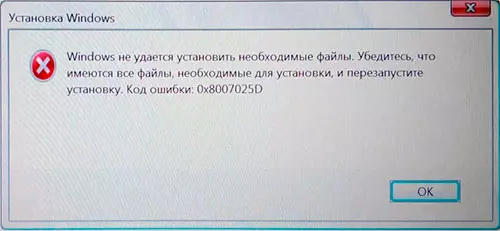
Ntawm cov laj thawj tseem ceeb uas ua rau muaj teeb meem nrog kev tshem tawm ntawm lub installation vim "lub Windows tsis tuaj yeem teeb tsa cov ntaub ntawv tsim nyog" nrog cov cai yuam kev 0x8007025 tuaj yeem xaiv cov hauv qab no:
- Lub cev tsis muaj peev xwm sau cov ntaub ntawv tsim nyog rau daim disk (disc faib), uas yog qhov chaw tsis muaj teeb meem rau kev teeb tsa, teeb meem nrog cov ntaub ntawv disc (piv txwv li, vim muaj kev puas tsuaj).
- Cov teeb meem nrog cov duab lossis kev teeb tsa tsav - i.e. Hauv cov duab muaj tiag tsis tsim nyog cov ntaub ntawv rau kev teeb tsa (thiab qee zaum ntawm kev ua tiav), lossis lawv tsis tuaj yeem nyeem los ntawm lwm cov khau raj lossis cov laj thawj rau qhov laj thawj tsis yog eeb Tsav teeb meem tsav tsheb, tab sis, piv txwv li, txuas ntxiv txuas nrog tib USB ntaus ntawv maub los.
Cov no tsis yog txhua txoj hauv kev xaiv (ntxiv cov kev xaiv thiab kev txiav txim siab cov hau kev yuav tau npaj siab ntxiv), tab sis feem ntau cov ntaub ntawv hauv ib qho ntawm cov khoom no.
Yuav ua li cas tuaj yeem coj los kho kom kho tau cov kev tshem tawm tsis siv neeg ntawm cov code installation 0x8007025d:
- Nco ntsoov tias lub kaw lus system (nyob rau ntawm lub Windows 10 yog ntsia) yog qhov chaw pub dawb txaus. Thaum txhim kho los ntawm flash drive, nws yog qhov muaj peev xwm rho tawm cov seem nrog cov ntsiab lus lossis nthuav nws. Txaus (tsis yog rau kev ua haujlwm, thiab rau kev teeb tsa zoo) rau cov qauv niaj hnub no - 15-20 GB thiab qhov no siv "cov kev sib txoos", lawv yuav tsum muaj chaw loj dua).
- Yog tias lub installation pib sab hauv cov twb tau teeb tsa OS, thiab tsis yog los ntawm lub flash drive lossis qhov yuam kev tshwm sim thaum twg cov kev faib tawm los ntawm txhua yam uas nws tuaj yeem tso tawm. Yog tias tsim nyog, nce cov disk system muab faib lossis siv cov kev teeb tsa huv nrog cov kev ua haujlwm ntawm cov txheej txheem muab faib.
- Disconnect txhua cov USB tsis tsim nyog ua ntej kev teeb tsa. Yog tias koj nruab Windows 10 ntawm lub PC los ntawm lub tshuab nyem, thiab nws txuas rau lub vaj huam sib luag ntawm USB, uas txhua tus USB txuas tau dawb (tsis khoom nrog nas lossis keyboard ). Yog tias nws tsis yog qhov nyuaj rau koj, disconnect sab hauv drive tsis tsim nyog ntawm cov theem teeb, suav nrog tsav tsheb, ua haujlwm nyuaj thiab SSDs.
- Sim lwm daim duab (tshwj xeeb yog tias nws tsis yog thawj ISO), lwm Flash Drive thiab lwm qhov kev pab cuam los tsim lub chaw thau khoom flash drive. Piv txwv li, nws tau sau tseg tias qhov yuam kev tshwm sim ntau zaus los ntawm cov neeg siv kaw nws siv Ultraiso.
- Yog tias muaj kev ntseeg siab tias lub hard disk lossis SSD raug puas ntsoog, thaum lub sijhawm muaj lwm tus neeg ua haujlwm tsis ua haujlwm, Tseg tsuas yog ib tus neeg lav lav thiab nruab rau nws.
Cov hau kev ntxiv kho tshiab 0x8007025D yuam kev thaum txhim kho Windows 10 los ntawm lub eeb
Saum toj no cov kev xaiv yooj yim tau muab, qee qhov lawv tsis ua haujlwm, hauv qhov teeb meem no tuaj yeem nrog RAM lossis BIOS tsis muaj ram.Kuv pom zoo pib nrog qhov kev xaiv yooj yim: Cais cov kab lus yooj yim rau tus nqi ua ntej (ntsaws tsis zoo rau lub neej (Discmonect lub chaw ruaj ntseg thiab sim ua kom rov ua qhov kev teeb tsa. Nws kuj tseem tuaj yeem ua rau muaj kev hloov kho BIOS / UEFI nrog cov qauv tshiab ntawm cov neeg tsim khoom lub vev xaib (rau ntau cov motherboard nws yog qhov ua tau hloov tshiab los ntawm lub eeb yam tsis tau hloov OS).
Yog tias nws tsis ua haujlwm, tab sis nyob rau hauv lub computer ntau tshaj ib lub cim xeeb plank, Sim tawm ntawm tsuas yog ib qho kev nco module txuas nrog , nyob rau hauv thawj lub. Yog hais tias lub installation tau rov tso tseg nrog 0x8007025D code, hloov lub cim xeeb module ntawm lwm qhov thiab sim lub installation. Yog tias muaj tsuas yog ib RAM module, kos tus yaj ntawm tsis raug.
Hauv qab no - Cov kev xaiv ua yuam kev ntxiv nrog uas kuv tus kheej tsis tshwm sim los ntsib, tab sis yog tias koj txiav txim rau cov lus teb cov neeg siv, qee tus ua haujlwm:
- Sim rub tawm ISO duab thiab tsim lub bootable flash drive tsis nyob rau hauv lub computer uas nws tau ua - yog tias cov ntaub ntawv ua yuam kev, cov ntaub ntawv tuaj yeem ntim thiab kaw nrog kev puas tsuaj.
- Yog tias qhov system tau muab ntsia rau ntawm ib qho kev faib tawm loj ntawm daim disk - piv txwv li, sim ua kom muaj qhov chaw teeb tsa thiab xaiv qhov chaw me me rau Windows 10, kwv yees li - txog 100 GB, thiab nruab nws hauv Tsim ntu.
- Yog tias koj nruab los ntawm lub flash drive, thiab nyob rau hauv lub khoos phis tawj lossis lub khoos phis tawm USB 3.0 txuas thiab usb 2.0, sim txuas lub flash drive mus rau lwm hom kev sib txuas (tsis hais txog hom USB hom).
- Tshuab nrog kev sib txuas hauv internet xiam oob qhab, thiab nrog txoj kev sib txuas cable - nrog cov eliet eternet cable.
Daim duab
Kuv vam tias ib qho ntawm cov hau kev yuav pab daws cov teeb meem, thiab koj yuav tso ib qho lus qhia uas yuav muaj txiaj ntsig zoo vim tias qhov kev ua yuam kev no yog ib qho ntawm cov uas tsis muaj kev daws teeb meem meej.
